4. Не може да се зареди операционната система (Windows се появява логото, но системата не стартира)
Вашият компютър започва да зареди, но "виси" преди появата на потребителския интерфейс. Когато такива симптоми могат да елиминират много проблеми с хардуера и BIOS.
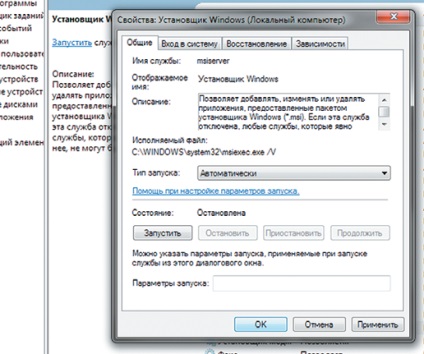
Премахване на програми. За да премахнете всяко приложение в безопасен режим е необходим старт системни услуги "Installer Windows»
4.2. Проверка на екипировката. Новото оборудване, или неговите драйвери мощ прави невъзможно за стартиране на компютъра. Спря последните инсталирани драйвери на устройства и да го изтриете, направете го в безопасен режим, ако е необходимо. Инсталирайте най-новите драйвери от официалния сайт на производителя и тества устройството отново.
4.3. Връщане назад. Ако проблемът продължава, презаредите компютъра в безопасен режим. Отворете контролния панел и функцията на възстановяване на операционната система. Използване на Assistant, следвайте операционната система се възстанови до последния работен държавата. В дадения
Г-н случай извадете програмите и актуализации, както и всички настройки ще бъдат възстановени в съответния щат. Помощник ще покаже кои програми ще бъдат засегнати от процеса на възстановяване, личните данни ще останат непроменени. Тази мярка също помага със заразени програми-изнудвачи, които блокират компютъра, които изискват за неговото отключване заплащане. Ако причината за неуспешни опити да изтеглите злонамерен софтуер е, след като се възстановява напълно, проверете системата за вируси.
4.4. ПРОВЕРЕТЕ файлова система. Ако компютърът продължава да отказва да работи, зареждане, както е описано в точка 3.4, с спасителен диск и възстановяване на Windows, отворете прозореца на командния ред. «Chkdsk в: / F / R» команда ви позволява да проверите и ремонт на файловата система. Ако системата ви не е на C устройството, се променят съответно на писмото.
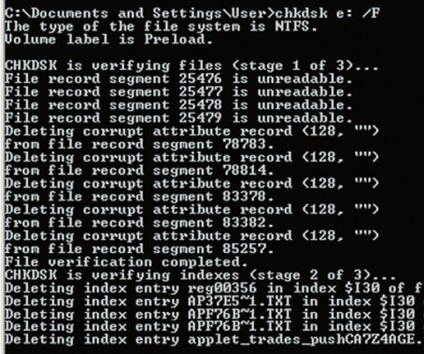
Проверка на файловата система. «Chkdsk» команда ви позволява да проверите и ремонт на файловата система на твърдия ви диск
5. неизправности PC
Ако неизправности се случват неочаквано, да намерите на проблема ще бъде много трудно: причината може да бъде както в оборудване и в операционната система или програми. Важно е системния подход и последователна търсенето на източника на проблеми.
5.1. ПРОБЛЕМ В ТОЗИ СОФТУЕР. Уверете се, че компютърът ви има най-новите актуализации за системата и за всички програми - не само осигурява стабилност, но също така подобрява безопасността.
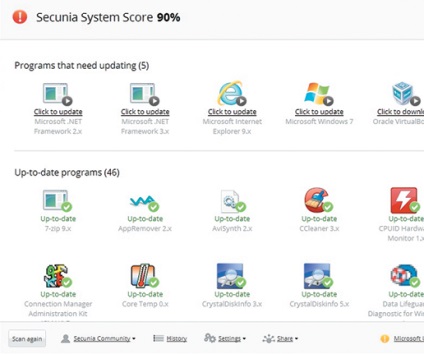
System Update. Лично Software Inspector безплатна програма ви позволява да актуализирате всички инсталирани програми на компютъра
проблеми, може да се приеме, че RAM не е причина за повреди система с висока степен на вероятност.
5.3. Проверка на твърдия диск. Тестване на файловата система на вашия твърд диск, както е описано в точка 4.4, а след това да се извърши нейното възстановяване в случай на нужда.
5.5. В краен случай. Ако до сега никакви мерки не са довели до желания резултат, а след смяната на отделните компоненти на компютъра ще струва по-малко време и усилия, отколкото по-нататъшно отстраняване на неизправности. Но преди да замени дънната платка, процесора и паметта, се опита да реши проблема с извършване на пълна преинсталация на операционната система.
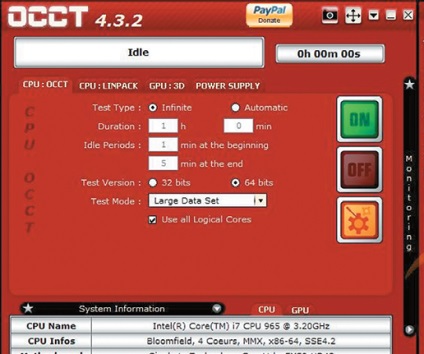
Стрес тест. OCCT полезност прави работата на процесора и GPU, при пълно натоварване, за да се провери ефективността на системите за захранване и охлаждане
6. Не използвайте компонентите на компютъра: проблем с картина, звук пристанищата и конектори
Има моменти, когато компютърът работи, но дефектът се появява на нивото на отделни компоненти - например, звукът изчезва, картината или неправилно функциониране на USB-устройство.

Правилният подход за подмяна на компоненти Ако звукът изчезна, вместо смяна на дънната платка в компютъра ви, можете просто да инсталирате нова звукова карта
6.3. Други проблеми. В първата неизправност на вид с помощта на Device Manager на Windows, която може да се отваря чрез натискане на клавишната комбинация «Win + Pause» и изберете "Диспечер на устройствата". Ако устройството нарушител е маркирана с жълт удивителен знак, моля изтеглите най-новите драйвери от уеб сайта на производителя. Когато е свързан чрез USB, SATA или PCI / PCIe хардуер (например, USB дискове, мишка, клавиатура) отказва да работи, проверете за други пристанища или конектори. Ремонт или замяна на части трябва да размишлявам за всеки конкретен случай.
Свързани статии
